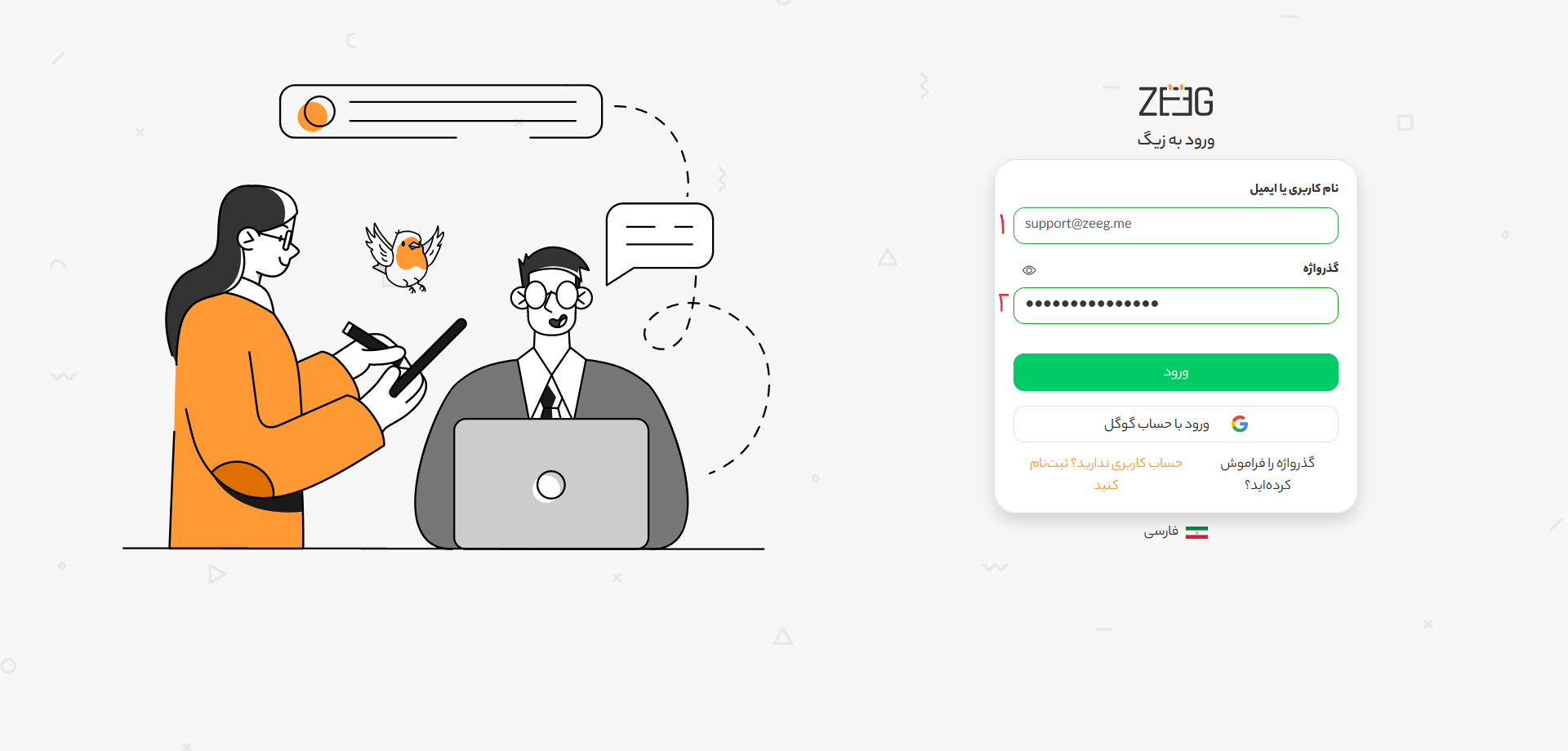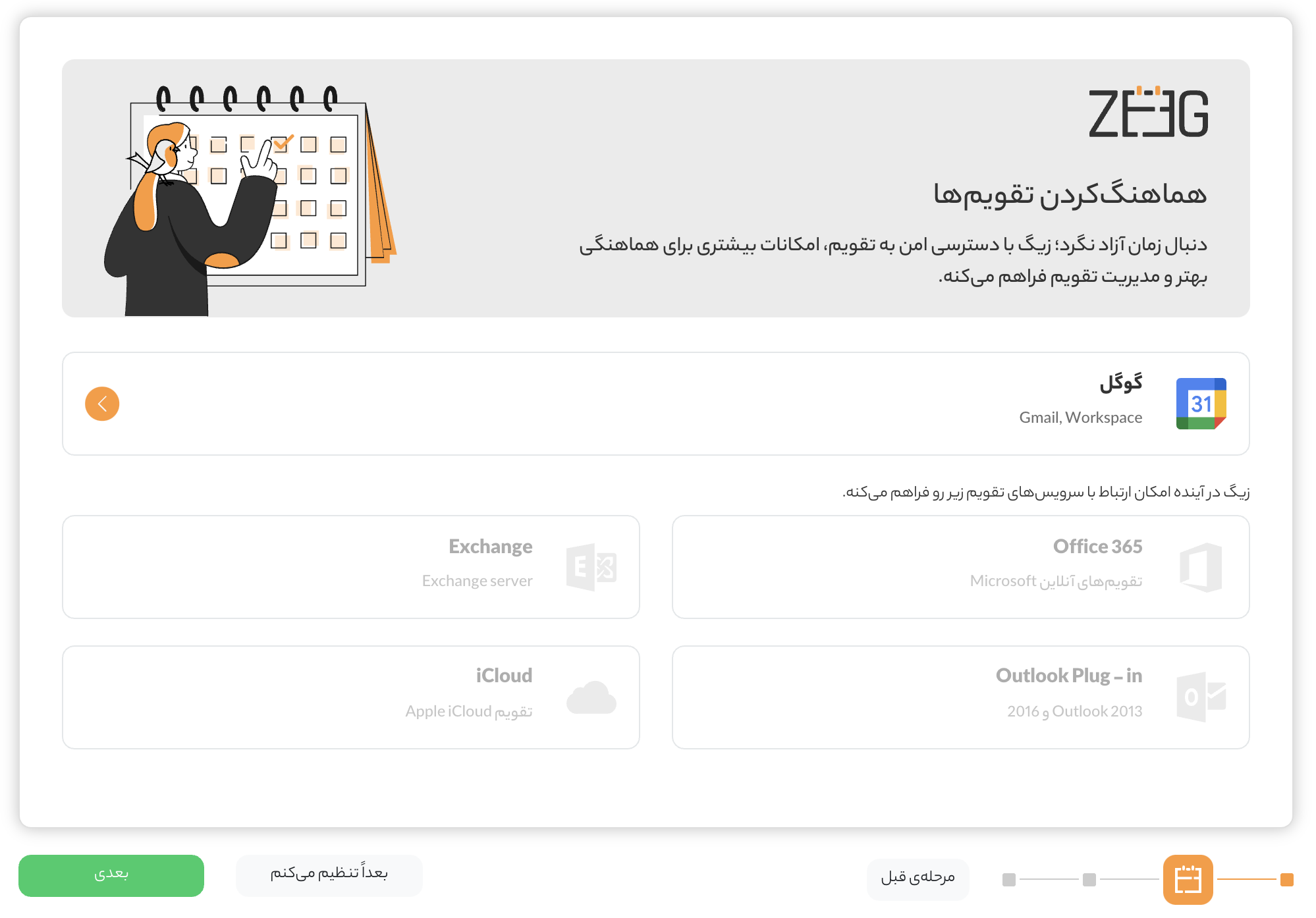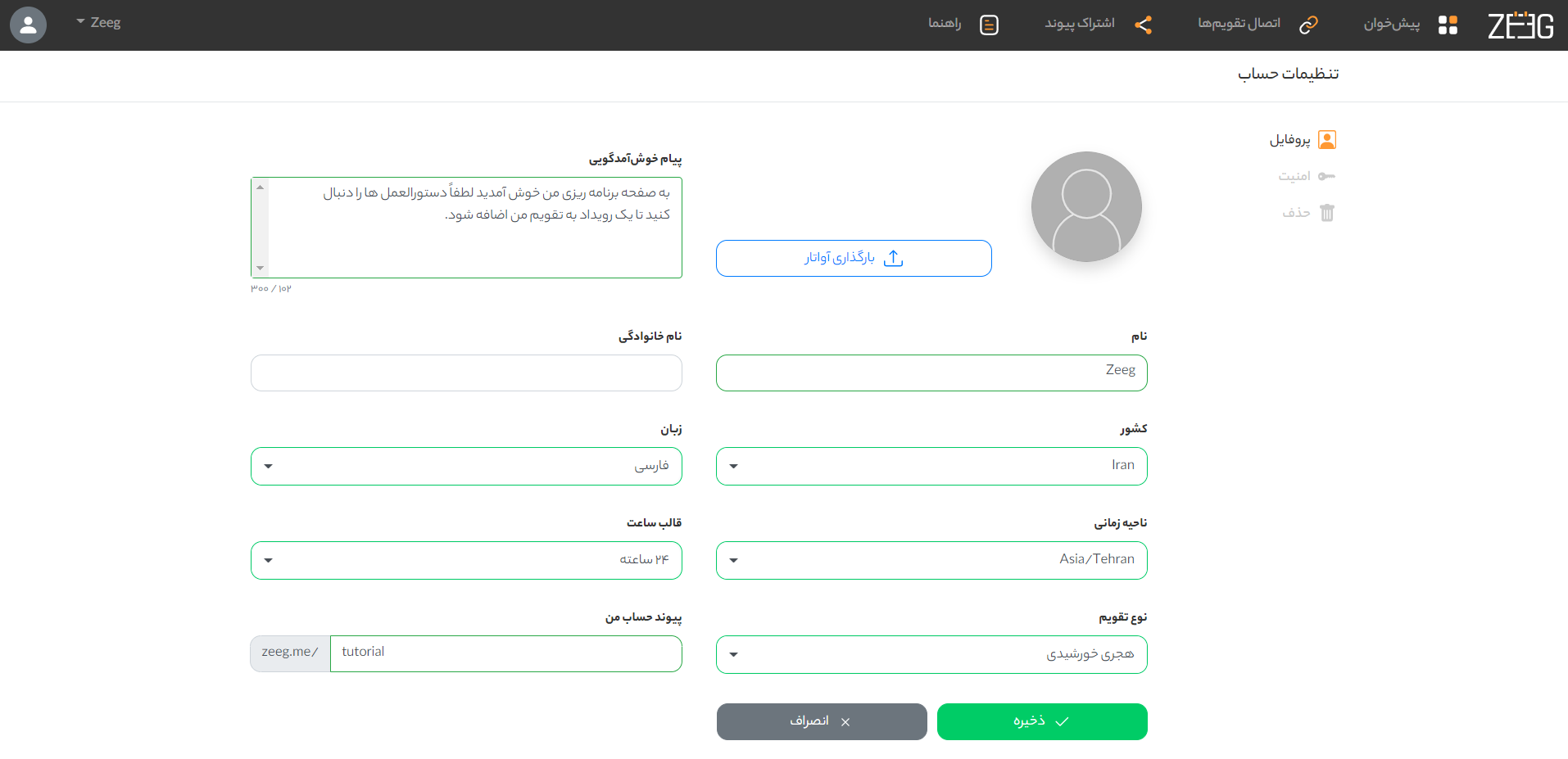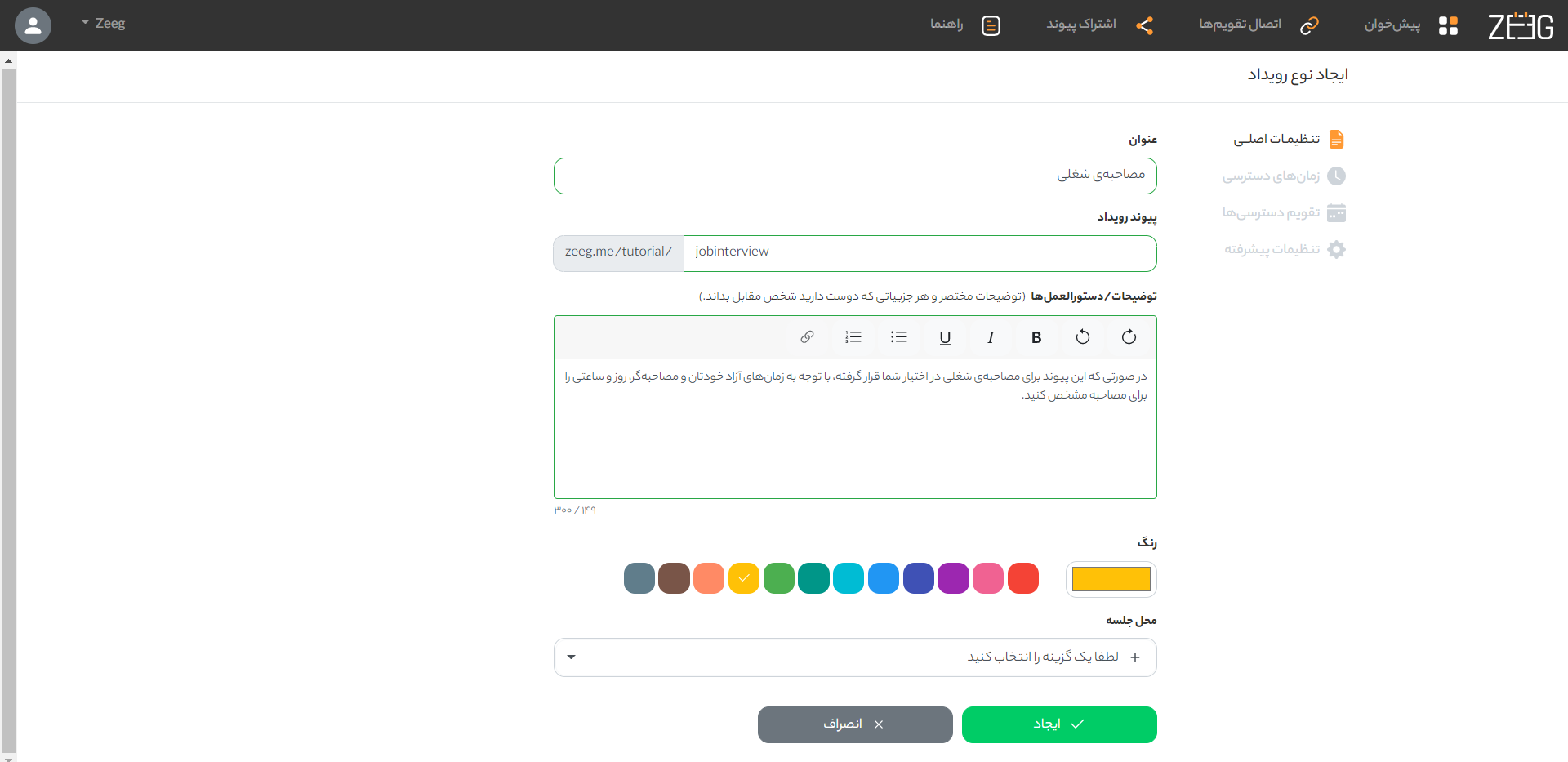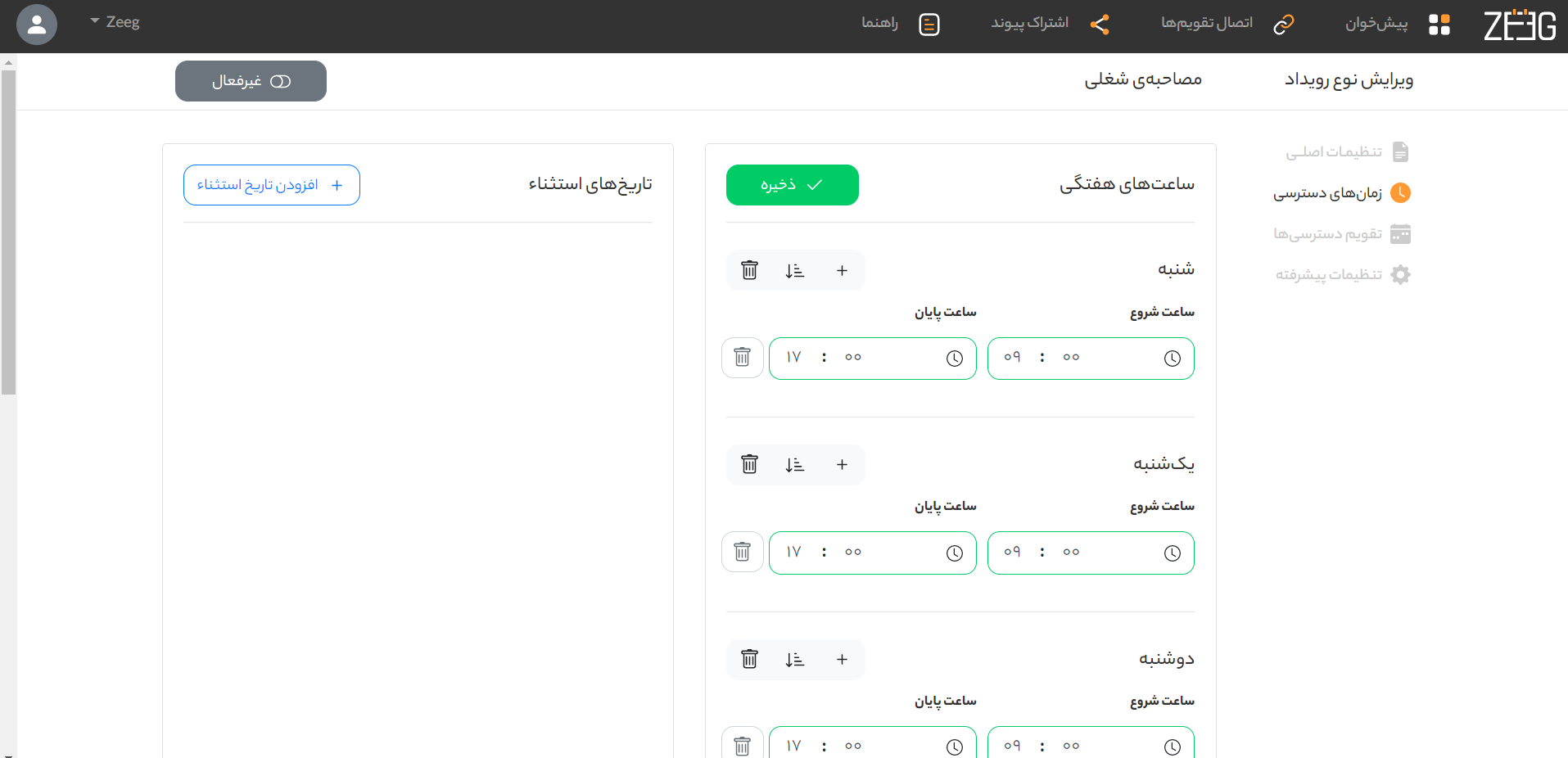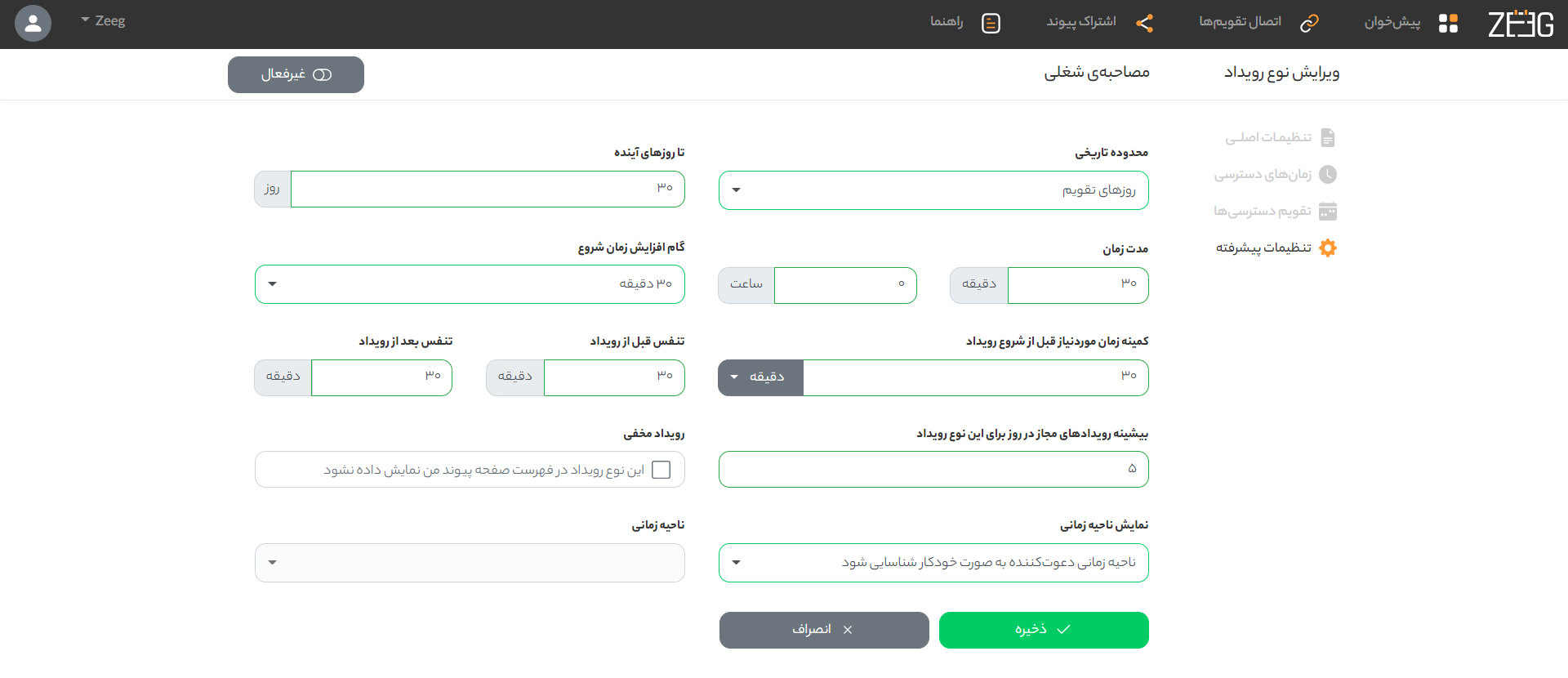با همهگیری کرونا، شاهد افزایش رویدادها و جلسات آنلاین در نزد عموم کاربران بودیم. اما گاهی اوقات مدیریت نشستهای مجازی میتواند دردسرساز باشد و برنامهریزی کاربران را تحت تأثیر قرار دهد. در چنین مواقعی استفاده از یک دستیار آنلاین مانند سرویس زیگ میتواند در هماهنگی و تنظیم جلسه، قرار و دیدار بسیار مفید خواهد بود.
- بهترین اپلیکیشن های دورکاری و مدیریت پروژه آنلاین ایرانی
- چگونه مهارت مدیریت زمان را در هنگام دورکاری بهبود دهیم؟
سرویس زیگ بسیار جوان محسوب میشود و فعالیت رسمی آن پس از اتمام دوره آزمایشی، از ابتدای تیر ماه ۱۴۰۰ شروع شده است. این وب اپلیکیشن سعی دارد در سطح بینالمللی فعالیت داشته باشد؛ در نتیجه علاوهبر فارسی، از زبان انگلیسی نیز پشتیبانی میکند.
همچنین کاربران امکان انتخاب میان تقویم شمسی و میلادی را خواهند داشت و تنظیمات مرتبط با منطقه زمانی به صورت خودکار اعمال میشود. کاربرد اصلی زیگ برای تعیین زمان مشترک برای دیدار یا جلسه است و کاربران میتوانند از طریق صفحه اختصاصی خود با دوستان، همکاران و مشتریان در ارتباط باشند.
«محمد مقدس»، بنیانگذار این استارتآپ، در گفتگو با دیجیاتو دربارهی چالشهای که موجب شکلگیری چنین ایدهای شدند و تلاشهای سایر توسعهدهندگان ایرانی در گذشته میگوید:
حدود ۴ سال مشتری سرویسهای مختلف در این زمینه بودم و هریک چالشی برایم داشتند؛ از بحثهای تجربه کاربری گرفته تا امکانات خاصی که برای کمدردسرتر شدن فرآیند هماهنگی نیاز هست. مثلاً به صورت خاص درباره بازار ایران، هیچ یک از این سرویسها، هماهنگی زمان جلسه با تقویم شمسی و زبان فارسی را پشتیبانی نمیکردند.
جرقهی زیگ بیش از یک سال قبل به عنوان یک سرویس بینالمللی زده شد، که اولین سرویس هماهنگی زمان جلسات و مدیریت تقویم با پشتیبانی از تقویم شمسی و زبان فارسی هم محسوب میشود و اوایل زمستان ۹۹ نسخهی اولیه MVP زیگ آماده شد. متأسفانه کرونا تاثیر زیادی در روند تولید محصول داشت تا که هفتهی قبل، پس از یک دورهی بتای خصوصی، سرویسدهی عمومی را شروع کردیم.
برای شروع تنها نیاز است که به صفحه ثبت نام سرویس زیگ مراجعه کنید و سپس ایمیل و رمز عبور خود را تعریف کنید. کاربران اولیه پلتفرم میتوانند بدون پرداخت هزینه و به صورت رایگان از خدمات آن بهرهمند شوند. پس از دریافت ایمیل فعالسازی و کلیک روی لینک فراهم شده، حساب کاربری قابل استفاده خواهد بود.
در اولین صفحه پس از فعالسازی اکانت، امکان تنظیم نام، نام خانوادگی و آدرس اختصاصی برای صفحه شخصی وجود دارد. پس از آن باید تقویم مورد نظر خود را انتخاب کنید. در حال حاضر تنها گزینه در دسترس، تقویم گوگل است اما به گفته توسعهدهنده در آینده پشتیبانی از گزینههای بیشتر مانند آفیس ۳۶۵، اوت لوک، Exchange و آیکلاد اپل نیز فراهم میشود. در نهایت باید حساب کاربری خود را به جیمیل متصل کنید و اجازه دسترسیهای مورد نیاز برای تقویم گوگل را صادر نمایید.
میتوانید در هنگام ثبت نام از وارد کردن اطلاعات درخواست شده صرف نظر کنید و پس از اتمام فرآیند، با مراجعه به بخش تنظیمات حساب کاربری، اطلاعات خود را تکمیل نمایید. «پیام خوشآمدگویی» متنی است که افراد پس از ورود به صفحه عمومی شما با آن مواجه میشوند و امکان تغییر دادن آن وجود دارد.
اگر قصد عوض کردن آدرس صفحه شخصی را نیز داشته باشید میتوانید در بخش «پیوند حساب من» اقدام به چنین کاری کنید. کاربران میتوانند تصویری از خود را به عنوان آواتار در بخش تنظیمات، آپلود کنند. سایر گزینههای در دسترس شامل زبان، ناحیه زمانی، قالب ساعت و نوع تقویم میشود.
افراد میتوانند پس از مراجعه به صفحه شما، درخواست خود را برای رویدادهای مختلف ثبت کنند. برای مشاهده رویدادهای خود میتوانید از پنل «پیشخوان» اقدام کنید. همچنین برای ایجاد رویداد جدید روی گزینه «ایجاد نوع رویداد» کلیک کنید. اکنون وارد صفحه جدیدی میشوید که در آن میتوانید تنظیمات اصلی رویداد را مدیریت کنید که شامل عنوان، پیوند اختصاصی، توضیحات، رنگ و محل جلسه میشود.
چهار گزینه برای محل جلسه در دسترس است که شامل جلسه حضوری، تماس تلفنی، گوگل میت یا مورد دلخواه میشود. اگر جلسه حضوری باشد، باید آدرس مکان برگزاری آن را وارد کنید و در صورت نیاز، در بخش جزئیات، اطلاعات بیشتر را در اختیار فرد مراجعهکننده قرار دهید.
برای جلسههای تلفنی باید شماره تلفن در صورت برقراری تماس از سوی مراجعهکننده، مشخص شده باشد. اگر شما قصد دارید با مراجعهکننده تماس داشته باشید، زیگ هنگام ثبت درخواست از آنها تقاضای شماره تماس خواهد کرد. برای رویدادهای مبتنی بر بستر گوگل میت نیز لینک پس از تنظیم جلسه به صورت خودکار ایجاد میشود و برای دعوتشونده ارسال خواهد شد.
در صفحه بعدی میتوانید «زمانهای دسترسی» خود را تنظیم کنید. همچنین در بخش تاریخهای استثنا امکان تعریف برنامههای ویژه و متفاوت برای روزهای خاص وجود دارد. اگر روی «تقویم دسترسیها» کلیک کنید، میتوانید زمانهای دسترسی خود را در قالب تقویم مشاهده نمایید تا دید بهتری نسبت به بازههای در نظر گرفته شده داشته باشید.
آخرین صفحه ساخت رویداد شامل «تنظیمات پیشرفته» میشود که در آن گزینههایی مانند محدوده تاریخی فعال بودن رویداد، مدت زمان هر جلسه، تعیین گام افزایش زمان شروع، کمینه زمان مورد نیاز قبل از شروع و تنفس قبل یا بعد از رویداد در دسترس است. همچنین در قسمت بیشینه رویدادهای مجاز در روز، حداکثر جلسه دلخواه خود را تنظیم کنید.
به کمک قابلیت «رویداد مخفی»، لینک درخواستی تنها برای شما نمایش داده میشود و کاربرانی که شخصاٌ به آنها لینک را ارسال کنید میتوانند وارد صفحه رویداد شوند. در نهایت با انتخاب «نمایش ناحیه زمانی»، زیگ میتواند ساعتهای در دسترس بودن شما را براساس ناحیه زمانی دعوتشونده نمایش دهد.
در پایان باید گفت که سرویس زیگ، محیط کاربری سادهای را در اختیار کاربران خود قرار میدهد و میتواند در افزایش میزان هماهنگی میان افراد و بهبود برنامهریزی برای نشستها ابزار بسیار مفیدی باشد. در صورت استفاده از زیگ میتوانید تجربیات خود را با ما و سایر خوانندگان دیجیاتو به اشتراک بگذارید.